적용 대상:  Azure Data Factory
Azure Data Factory  Azure Synapse Analytics
Azure Synapse Analytics
팁
기업용 올인원 분석 솔루션인 Microsoft Fabric의 Data Factory를 사용해 보세요. Microsoft Fabric은 데이터 이동부터 데이터 과학, 실시간 분석, 비즈니스 인텔리전스 및 보고에 이르기까지 모든 것을 다룹니다. 무료로 새 평가판을 시작하는 방법을 알아봅니다!
Azure Data Factory 및 Synapse 파이프라인의 매핑 데이터 흐름은 매개 변수 사용을 지원합니다. 데이터 흐름 정의 내에서 매개 변수를 정의하고 식 전체에서 사용합니다. 매개 변수 값은 데이터 흐름 실행 작업을 통해 호출 파이프라인에 의해 설정됩니다. 데이터 흐름 활동 식의 값을 설정하는 세 가지 옵션이 있습니다.
- 파이프라인 제어 흐름 식 언어를 사용하여 동적 값 설정
- 데이터 흐름 식 언어를 사용하여 동적 값 설정
- 식 언어를 사용하여 정적 리터럴 값 설정
이 기능을 사용하여 데이터 흐름을 범용적이고 유연하며 재사용 가능하게 만듭니다. 이러한 매개 변수를 사용하여 데이터 흐름 설정 및 식을 매개 변수화할 수 있습니다.
매핑 데이터 흐름에서 매개 변수 만들기
데이터 흐름에 매개 변수를 추가하려면 데이터 흐름 캔버스의 빈 부분을 클릭하여 일반 속성을 표시합니다. 설정 창에 매개 변수라는 탭이 표시됩니다. 새로 만들기를 선택하여 새 매개 변수를 생성합니다. 각 매개 변수에 대해 이름을 지정하고, 형식을 선택하며, 선택적으로 기본값을 설정해야 합니다.
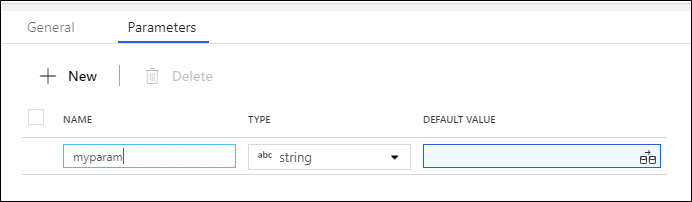
매핑 데이터 흐름에서 매개 변수 사용
모든 데이터 흐름 식에서 매개 변수를 참조할 수 있습니다. 매개 변수는 $로 시작되며 변경할 수 없습니다. 식 작성기 내에서 사용할 수 있는 매개 변수 목록은 매개 변수 탭에서 찾을 수 있습니다.
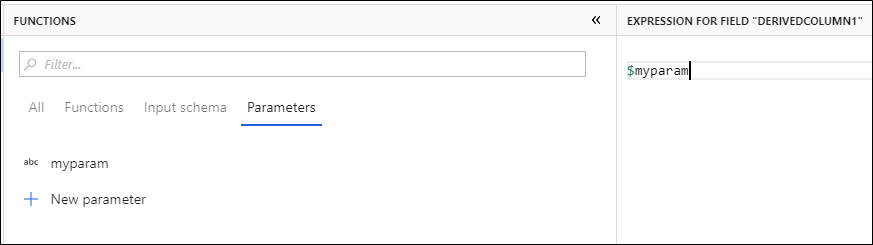
새 매개 변수를 선택하고 이름 및 유형을 지정하여 추가 매개 변수를 빠르게 추가할 수 있습니다.
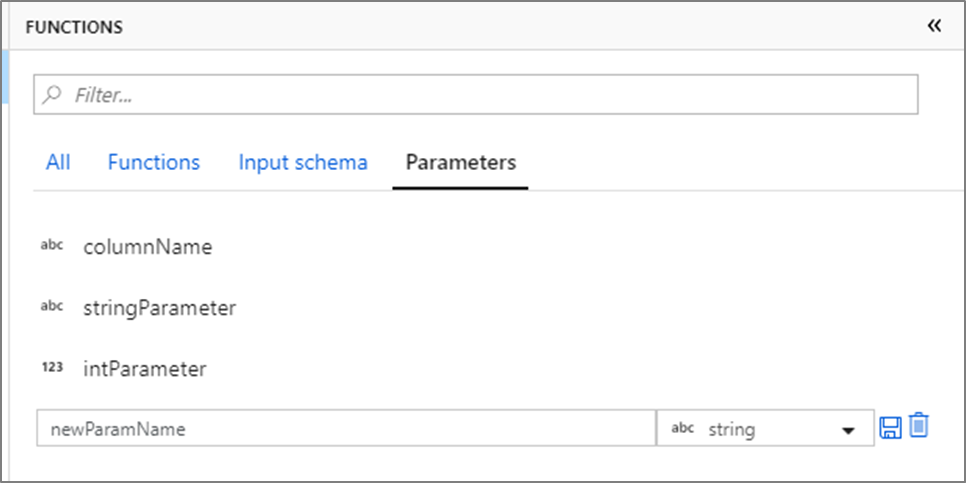
매핑 데이터 흐름에서 매개 변수화된 연결된 서비스 사용
매개 변수화된 연결된 서비스를 매핑 데이터 흐름(데이터 세트 또는 인라인 원본 형식)에서 사용할 수 있습니다.
인라인 원본 형식의 경우 연결된 서비스 매개 변수는 아래와 같이 파이프라인 내의 데이터 흐름 작업 설정에 노출됩니다.
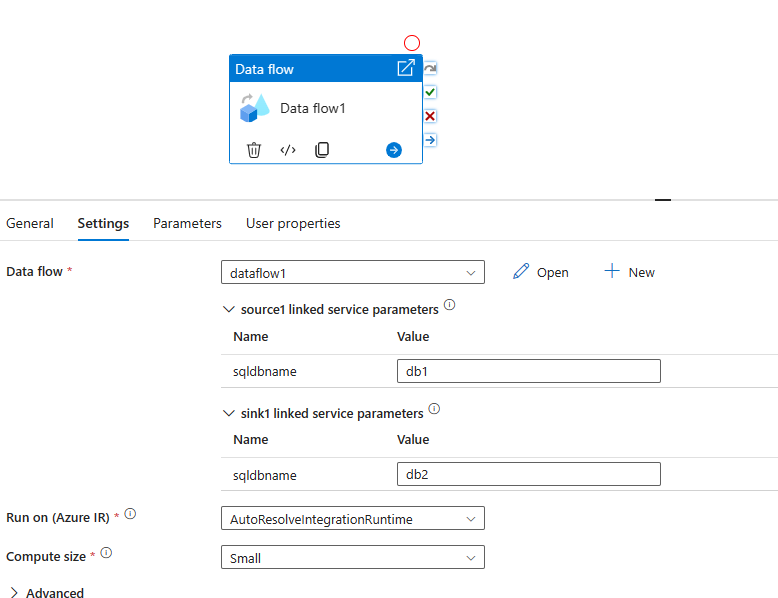
데이터 세트 원본 형식의 경우 연결된 서비스 매개 변수는 데이터 세트 구성에 직접 노출됩니다.
파이프라인에서 매개 변수 값 할당
매개 변수가 있는 데이터 흐름을 만든 후에는 데이터 흐름 실행 작업을 사용하여 파이프라인에서 실행할 수 있습니다. 파이프라인 캔버스에 활동을 추가하면 활동의 매개 변수 탭에서 사용 가능한 데이터 흐름 매개 변수가 표시됩니다.
매개 변수 값을 할당하는 경우 spark 유형을 기반으로 하는 파이프라인 식 언어 또는 데이터 흐름 식 언어를 사용할 수 있습니다. 각 매핑 데이터 흐름에는 파이프라인 및 데이터 흐름 식 매개 변수의 조합이 있을 수 있습니다.
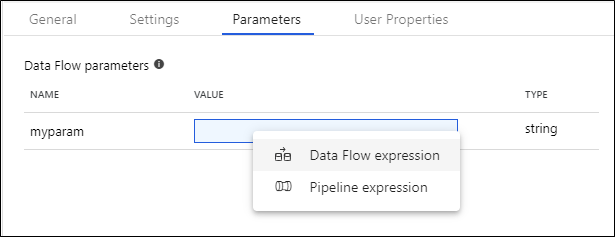
파이프라인 식 매개 변수
파이프라인 식 매개 변수를 사용하면 다른 파이프라인 작업과 유사한 시스템 변수, 함수, 파이프라인 매개 변수 및 변수를 참조할 수 있습니다. 파이프라인 식을 클릭하면 식 작성기를 사용하여 식을 입력할 수 있는 측면 탐색이 열립니다.
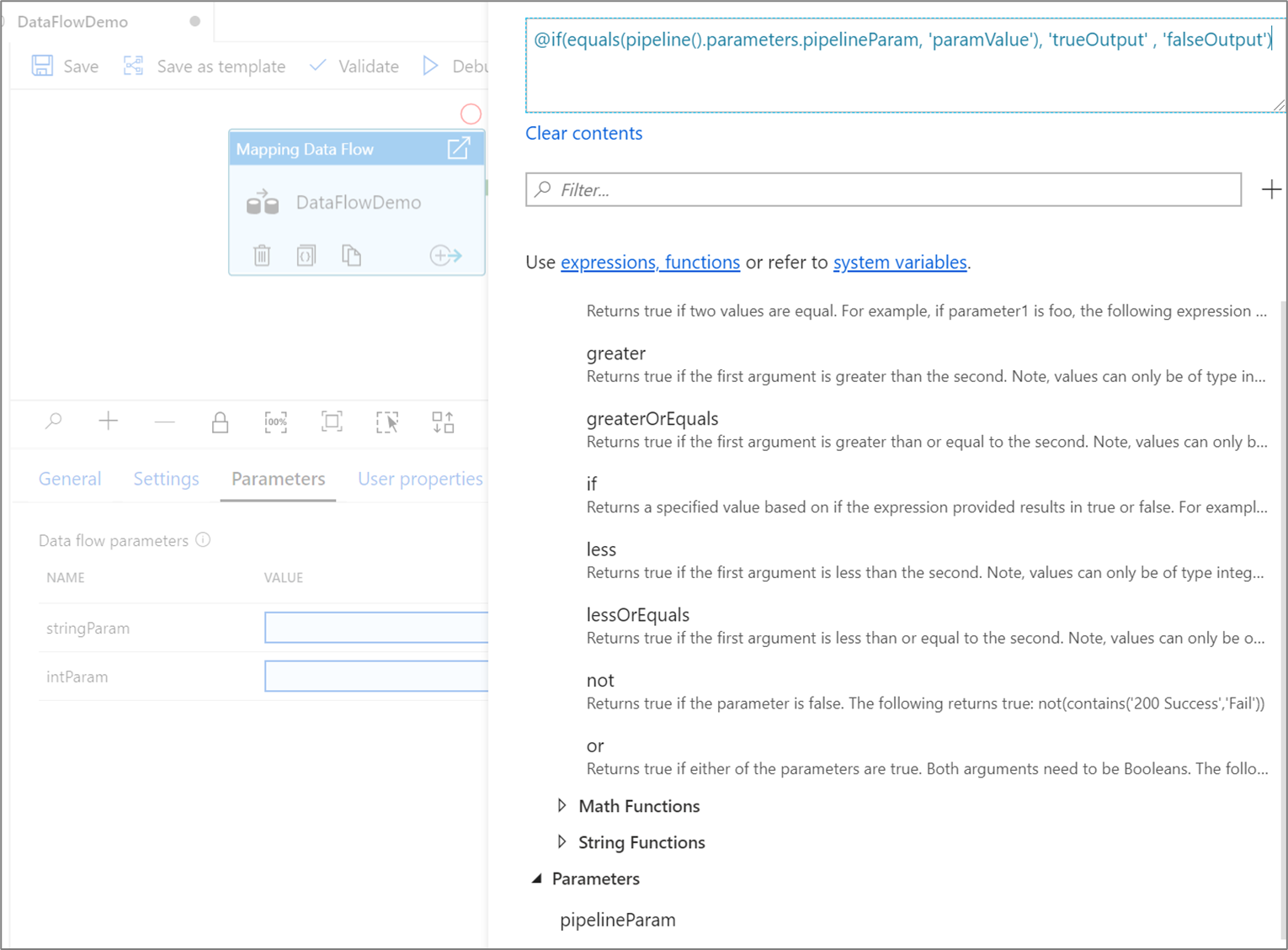
참조되면 파이프라인 매개 변수가 평가되고 해당 값이 데이터 흐름 식 언어로 사용됩니다. 파이프라인 식 유형이 데이터 흐름 매개 변수 유형과 일치하지 않아도 됩니다.
문자열 리터럴 및 식
문자열 유형의 파이프라인 표현식 매개 변수를 할당할 때 기본적으로 따옴표가 추가되고 값은 리터럴로 평가됩니다. 매개 변수 값을 데이터 흐름 식으로 읽으려면 매개 변수 옆의 식 상자를 선택합니다.

데이터 흐름 매개 변수 stringParam이 값이 upper(column1)인 파이프라인 매개 변수를 참조하는 경우.
- 식이 선택되면
$stringParam은 column1의 값을 모두 대문자로 평가합니다. - 식이 선택되지 않으면(기본 동작)
$stringParam은'upper(column1)'로 평가됩니다.
타임스탬프 전달
파이프라인 식 언어에서 pipeline().TriggerTime과 같은 시스템 변수 및 utcNow()와 같은 함수는 ‘yyyy-MM-dd‘T’HH:mm:ss.SSSSSSZ’ 형식의 문자열로 타임스탬프를 반환합니다. 이를 타임스탬프 유형의 데이터 흐름 매개 변수로 변환하려면 문자열 보간을 사용하여 toTimestamp() 함수에 원하는 타임스탬프를 포함합니다. 예를 들어 파이프라인 트리거 시간을 데이터 흐름 매개 변수로 변환하려면 toTimestamp(left('@{pipeline().TriggerTime}', 23), 'yyyy-MM-dd\'T\'HH:mm:ss.SSS')를 사용할 수 있습니다.
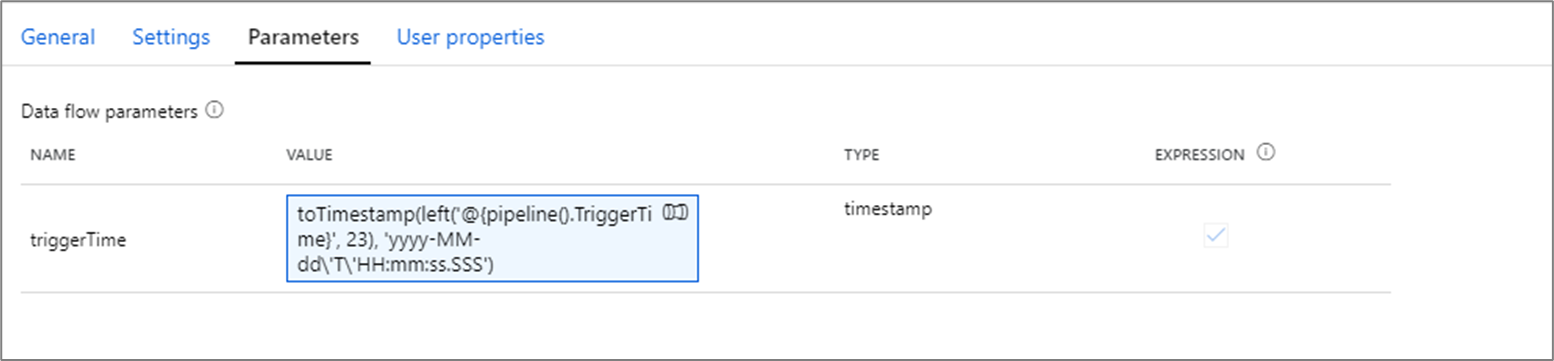
참고 항목
데이터 흐름은 최대 3밀리초까지만 지원할 수 있습니다. left() 함수는 추가 자릿수를 잘라내는 데 사용됩니다.
파이프라인 매개 변수 예
문자열 유형 @pipeline.parameters.pipelineParam의 파이프라인 매개 변수를 참조하는 정수 매개 변수 intParam이 있다고 가정합니다.
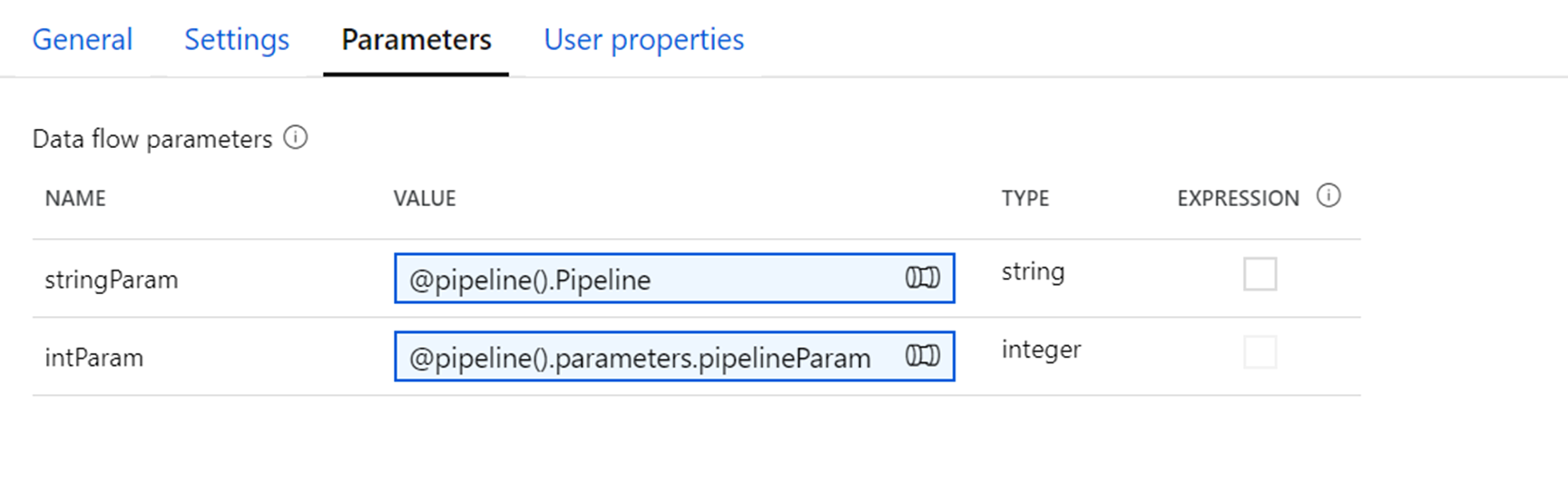
@pipeline.parameters.pipelineParam에는 런타임에 abs(1) 값이 지정됩니다.
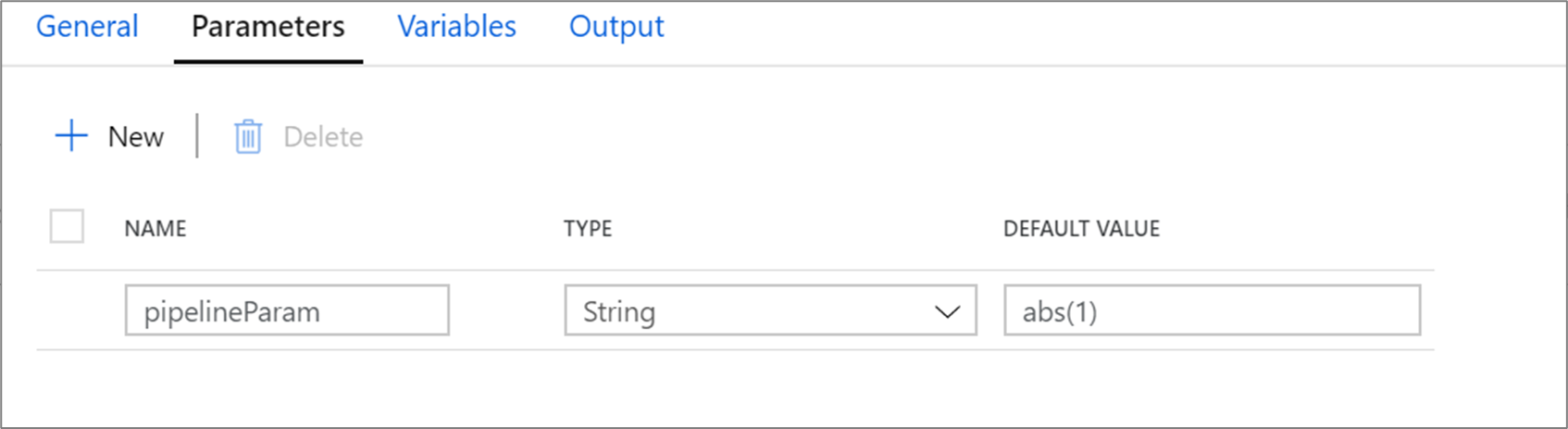
$intParam이 파생된 열과 같은 식에서 참조되면 abs(1)이 1을 반환합니다.

데이터 흐름 식 매개 변수
데이터 흐름 식을 선택하면 데이터 흐름 식 작성기가 열립니다. 데이터 흐름 전체에서 함수, 기타 매개 변수 및 정의된 스키마 열을 참조할 수 있습니다. 이 식은 참조될 때 그대로 평가됩니다.
참고 항목
잘못된 식을 전달하거나 해당 변환에 존재하지 않는 스키마 열을 참조하는 경우 매개 변수는 null로 평가됩니다.
열 이름을 매개 변수로 전달
일반적인 패턴은 열 이름을 매개 변수 값으로 전달하는 것입니다. 열이 데이터 흐름 스키마에 정의되어 있는 경우 이를 문자열 식으로 직접 참조할 수 있습니다. 열이 스키마에 정의되어 있지 않은 경우 byName() 함수를 사용합니다. toString()과 같은 캐스트 함수를 사용하여 열을 적절한 유형으로 캐스트해야 합니다.
예를 들어, 매개 변수 columnName을 기반으로 문자열 열을 매핑하려는 경우 toString(byName($columnName))과 동일한 파생 열 변환을 추가할 수 있습니다.

참고 항목
데이터 흐름 식에서는 문자열 보간(문자열 내부의 변수 대체)이 지원되지 않습니다. 대신, 식을 문자열 값으로 연결합니다. 예를 들어 'string part 1' + $variable + 'string part 2'